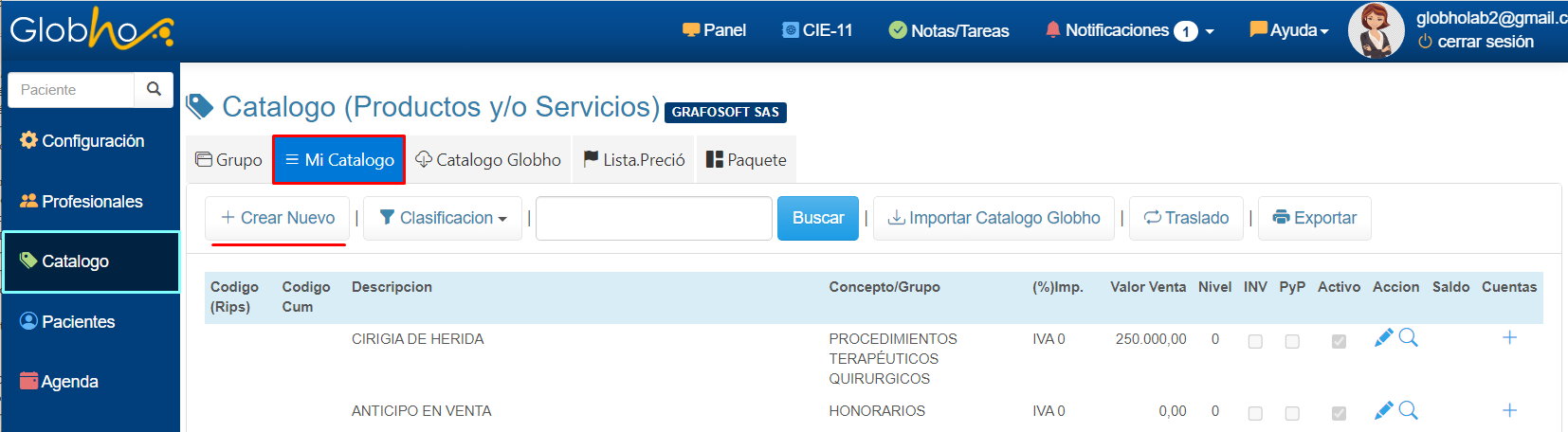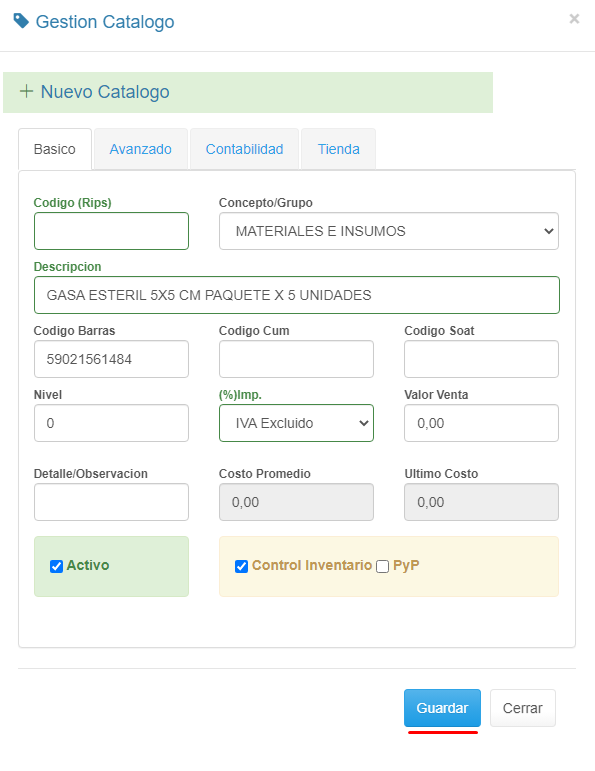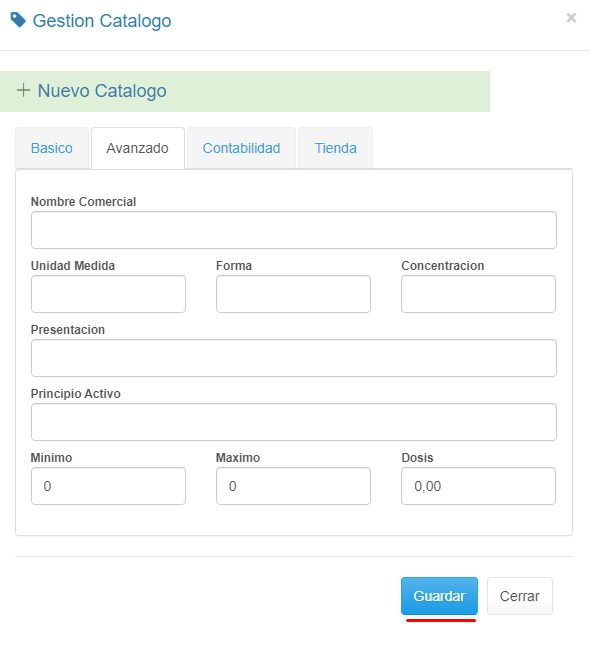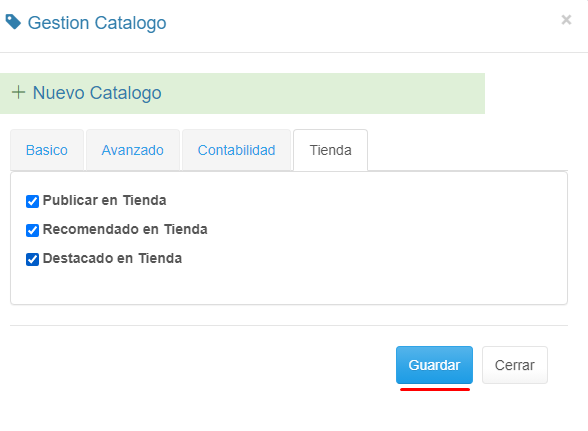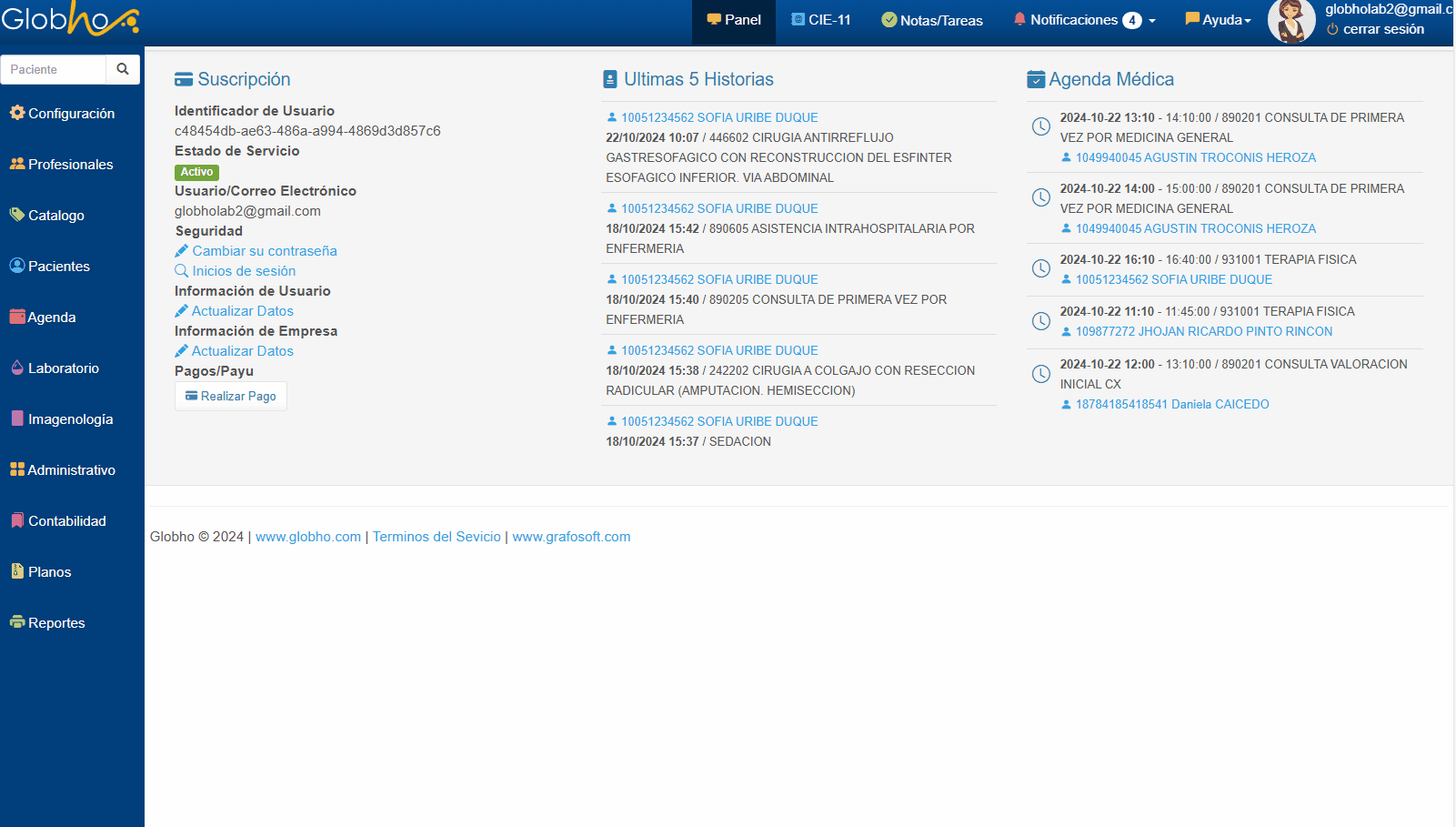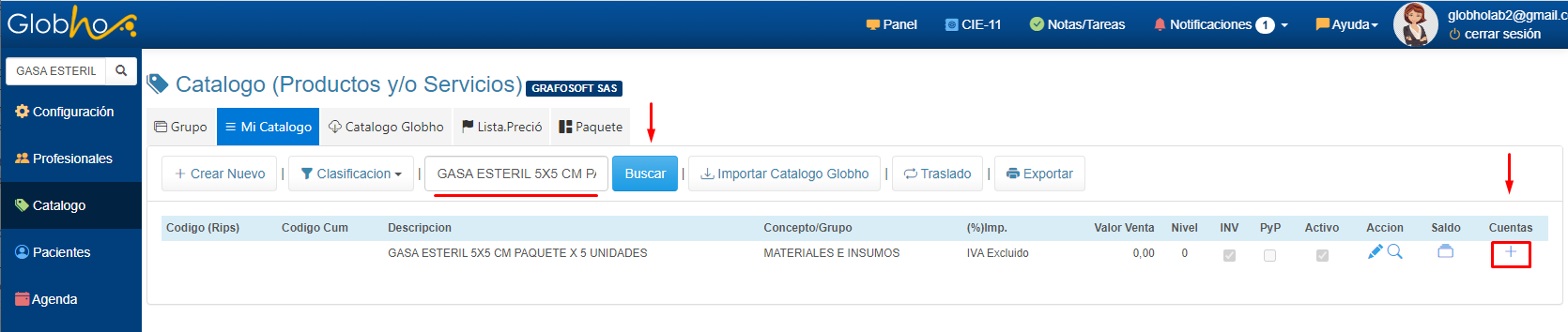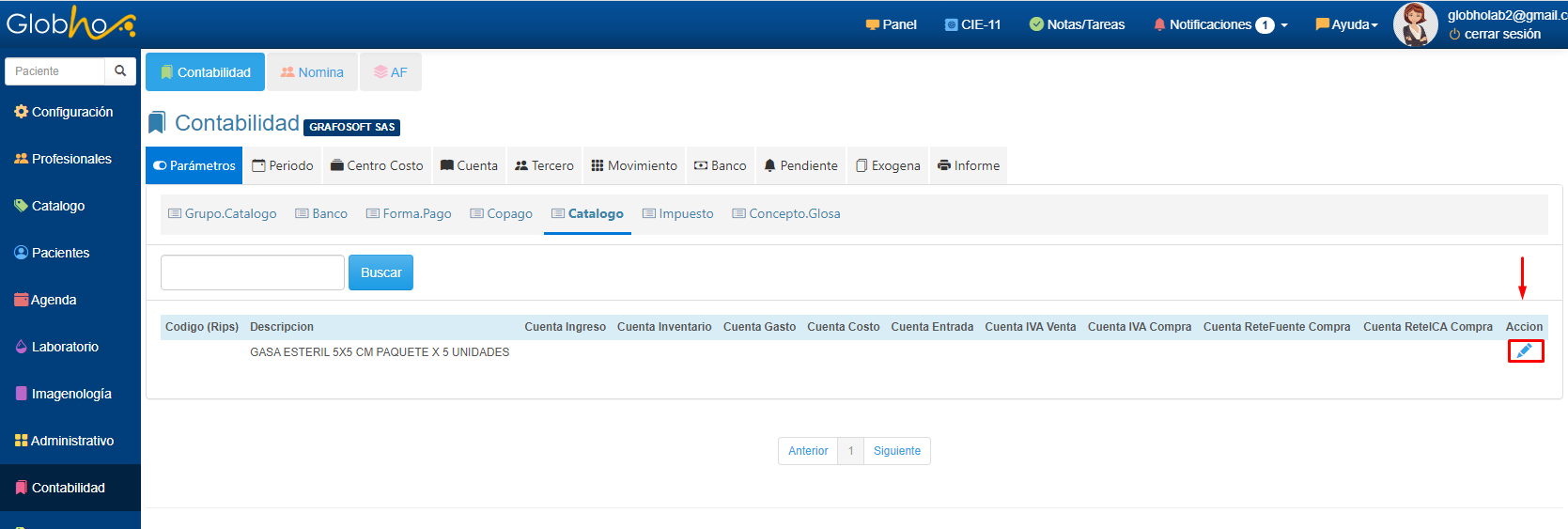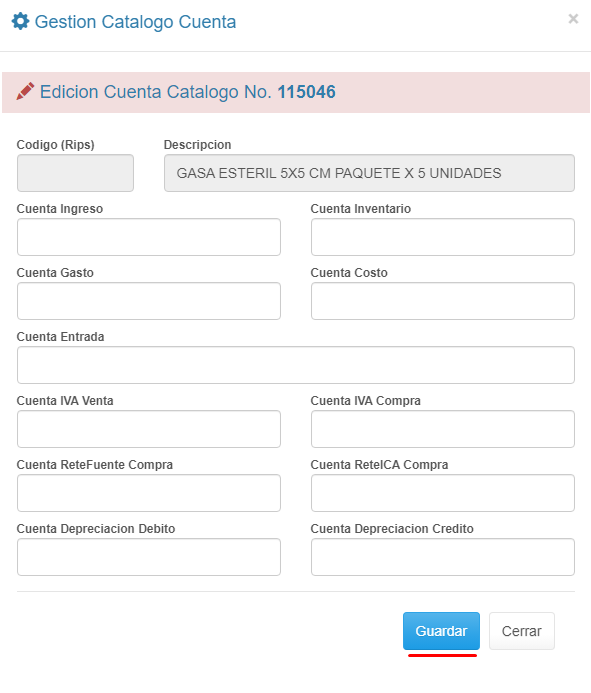|
|
|
1. En el menú principal Catálogo, ingresa a la sección Mi Catálogo y haz clic en el botón Crear Nuevo.
2. Diligencia los datos solicitados en el formato según lo requerido y haz clic en el botón Guardar.
2.1 Haz clic en la pestaña Avanzado y diligencia los datos.
2.2 Haz clic en la pestaña Tienda y selecciona las casillas según lo requerido. Publicar en Tienda: Publicar el Item en el Catálogo Web de Globho. Recomendado en Tienda: Visualización del Item como Recomendado en el Catálogo Web. Destacado en Tienda: Visualización del Item como Destacado en el Catálogo Web.
1. En caso de requerir configurar una cuenta contable para una contabilización específica a nivel individual del item, una vez almacenado el registro, realiza la búsqueda del mismo y haz clic sobre el botón "+" ubicado en la columna Cuentas.
2. Haz clic sobre el botón Lápiz ubicado en la columna Acción.
3. Agrega las respectivas cuentas y haz clic en el botón Guardar.
|
|
|
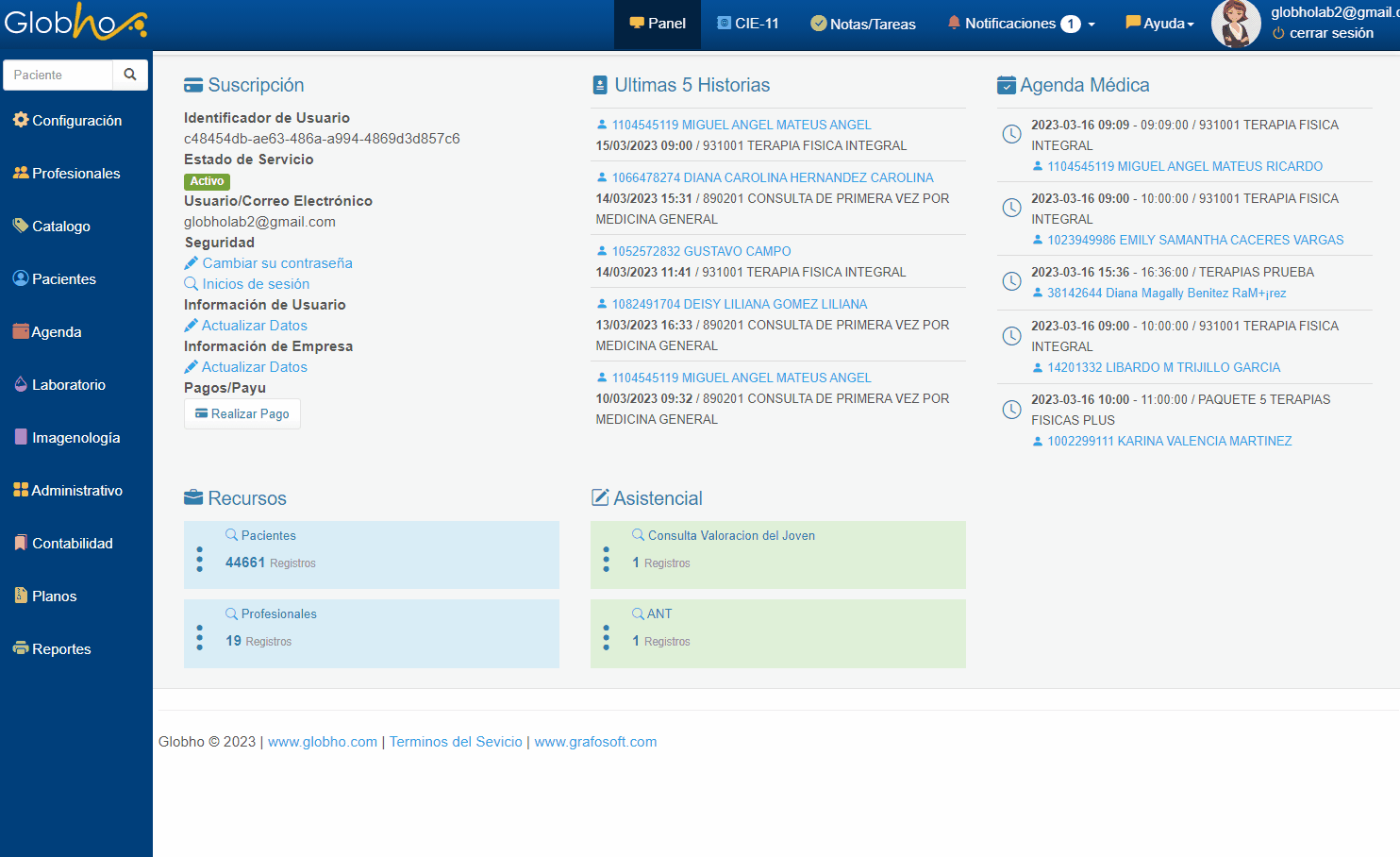
Creado con el Personal Edition de HelpNDoc: Crear fácilmente páginas web de ayuda